Proe三维训练一百一十八之镜像
1、如下图示,
打开Proe软件,新建一缺省的实体零件,

2、如下图所示,
执行【旋转——位置——定义——TOP面——草绘】,
直接进入草绘环境。

3、如下所示,没王低
激活中心线命令,画一条与纵轴重合的中心线,
激活矩形命令,画一个矩形,双击修改尺寸:左边距离纵轴50,宽25,高20,
激活圆弧角命令,画四个圆弧角,添加相等约束,双常岔击修改尺寸R5,
点击右边海篇工具栏中的√,完成并退出草绘。

4、如下所示,
回车,完成并结束本次旋转操作。

5、如下所示,
点击右边工具栏中的镜向命令,
选择right面为镜向平面,回车。
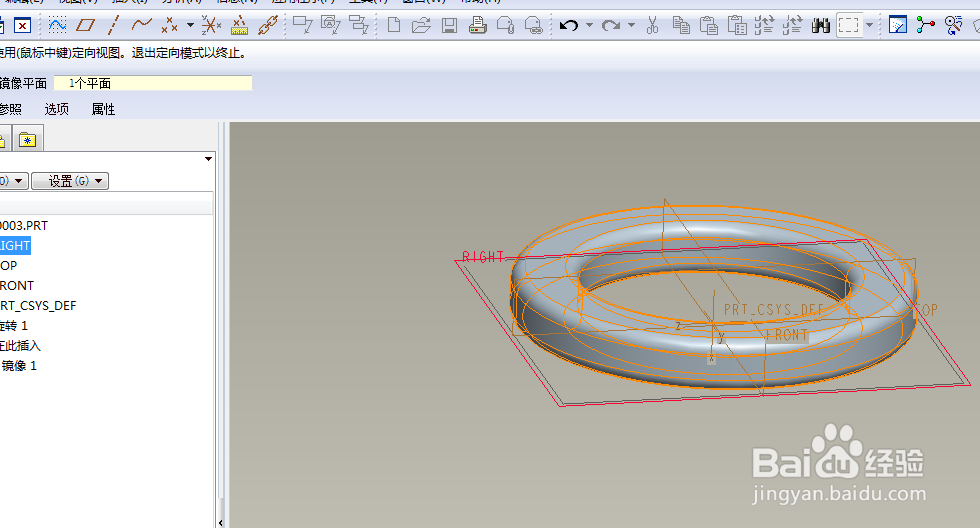
6、如下所示,
隐藏所有的基准,
先给整个零件上色,
然后单独给面上色,
这就能显示出两种颜色了,
至此,
这个三维实体零件就创建完成了,
本次训练结束。
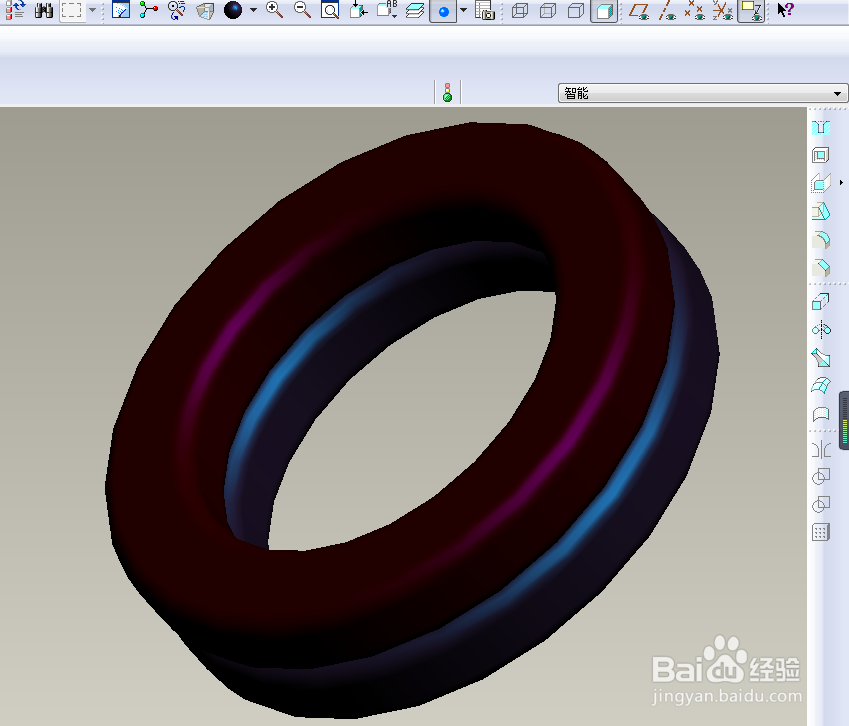
声明:本网站引用、摘录或转载内容仅供网站访问者交流或参考,不代表本站立场,如存在版权或非法内容,请联系站长删除,联系邮箱:site.kefu@qq.com。
阅读量:149
阅读量:187
阅读量:138
阅读量:27
阅读量:141